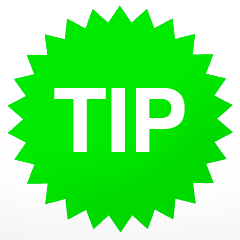
Tip: dubbelklik om een venster groter of kleiner te maken
Iedereen die OS X 10.10/Yosemite of 10.11/El Capitan gebruikt heeft waarschijnlijk allang gemerkt dat het groene knopje linksboven in ieder venster iets anders doet dan in eerdere versie van OS X. Want als je nu 'gewoon' daarop klikt, dan gaat dat venster meteen schermvullend, en verdwijnen zowel je Dock als de menubalk bovenaan je scherm (allebei terug te halen door met je muis daarheen te gaan).
Je kan met het groene knopje ook nog steeds een venster vergroten of verkleinen zonder het venster meteen schermvullend te maken. Dat kan door op het groene knopje te klikken terwijl je de Alt-toets ingedrukt houdt (op Amerikaanse toetsenborden heet diezelfde toets Option).
Maar wat misschien niet iedereen weet is dat je sinds Yosemite vensters ook kan vergroten en verkleinen (zonder die schermvullend te maken) door te dubbelkikken op de bovenbalk daarvan, en je dus de Alt-toets met rust kan laten.
Het dubbelklikken van de bovenbalk zorgde tot en met OS X 10.9/Mavericks dat je venster in het Dock verdween, het zogenaamde 'minimaliseren'. Vanaf Yosemite hebben we de keuze of dat dubbelkikken gebruikt wordt voor vergroten en verkleinen, of voor minimaliseren. En die keuze vind je in Systeemvoorkeuren > Dock, zoals je hieronder kan zien.
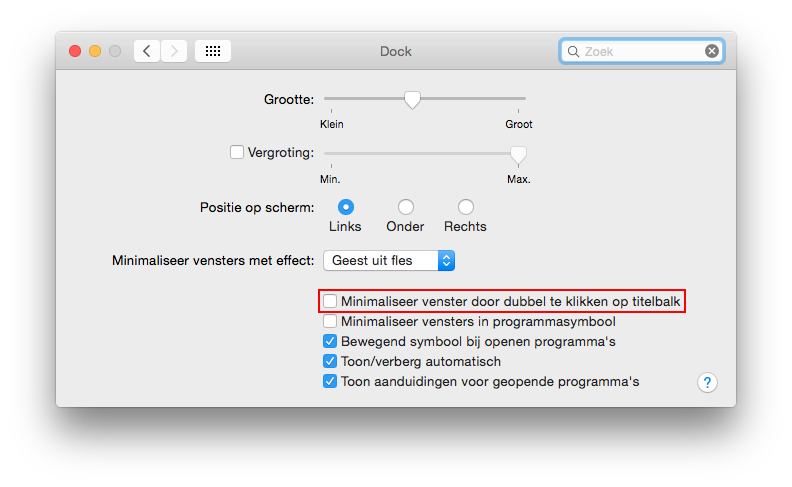
Tip: dubbelklik om een venster groter of kleiner te maken
Als je ervoor kiest om deze optie uit te laten staan, en dat het dubbelklikken dus venster vergroot en verkleint, dan heb je natuurlijk nog steeds twee opties om venster naar je Dock te 'minimaliseren'. Want dat kan ook door op het gele knopje te klikken, of met de toetsencombinatie Command-M.
Als bonus: mocht je iets met alle vensters tegelijk willen doen, als je op het gele of rode knopje drukt met de Alt-toets ingedrukt, dan gebeurt dat met alle vensters van het actieve programma tegelijkertijd.
Met ander woorden, als je op het rode knopje met de Alt-toets ingedrukt klikt, dan zullen alle vensters van dat programma tegelijk sluiten. En als je de Alt-toets ingedrukt houdt terwijl je op het gele knopje klikt, dan zullen alle vensters van dat programma naar het Dock geminimaliseerd worden.
Dat geldt ook voor het toetsenbord. Dus Command-Alt-W zal alle vensters van het actieve programma sluiten, en Command-Alt-M zal diezelfde vensters in het Dock parkeren.
Apple legt de meeste van deze dingen trouwens ook uit in
deze support-pagina, daar kom je ook nog wat andere toetsencombinaties tegen, zoals bijvoorbeeld Command-Tab voor het schakelen tussen opstaande programma's.